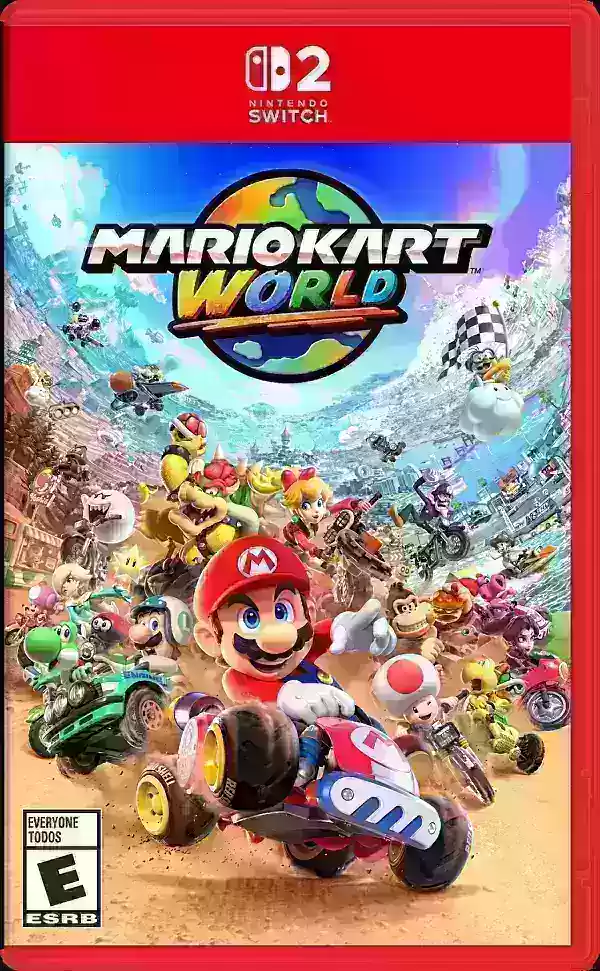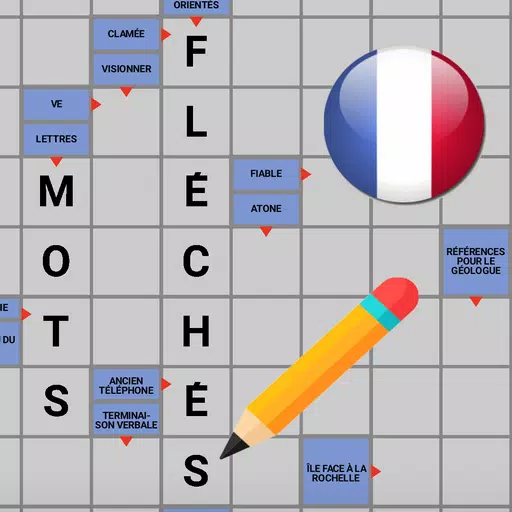O Minecraft é um jogo muito popular que você pode desfrutar em uma variedade de dispositivos, incluindo Chromebooks. Esses dispositivos úteis e amigáveis operam no Chrome OS, levando muitos a perguntar: você pode realmente jogar Minecraft em um Chromebook? A resposta é um retumbante sim!
Neste guia abrangente, direcionaremos você durante todo o processo de instalação e compartilharemos algumas dicas valiosas para otimizar o desempenho da jogabilidade.
Índice
- Informações gerais sobre o Minecraft em um Chromebook
- Ativando o modo de desenvolvedor
- Instalando o Minecraft no Chromebook
- Executando o jogo
- Como jogar minecraft em um Chromebook com especificações baixas
- Aumentando o desempenho no Chrome OS
Informações gerais sobre o Minecraft em um Chromebook
Para garantir uma experiência de jogo suave, seu Chromebook deve atender a estas especificações mínimas:
- Arquitetura do sistema: 64 bits (x86_64, ARM64-V8A)
- Processador: AMD A4-9120C, Intel Celeron N4000, Intel 3865U, Intel I3-7130U, Intel M3-8100Y, Mediatek Kompanio 500 (MT8183), Qualcomm SC7180 ou melhor
- RAM: 4 GB
- Armazenamento: pelo menos 1 GB de espaço livre
Se o seu dispositivo ainda tiver lagar, não se preocupe, forneceremos algumas dicas para solucionar problemas no final deste artigo. Agora, vamos mergulhar no processo de instalação.
Você tem a opção de instalar a edição Bedrock diretamente na Google Play Store, que é bastante direta. Basta abrir a loja, procurar minecraft e visitar sua página. Observe que custa US $ 20, mas se você já possui a versão Android (US $ 7), precisará pagar apenas US $ 13 adicionais. Este método é perfeito para quem prefere uma instalação sem complicações.
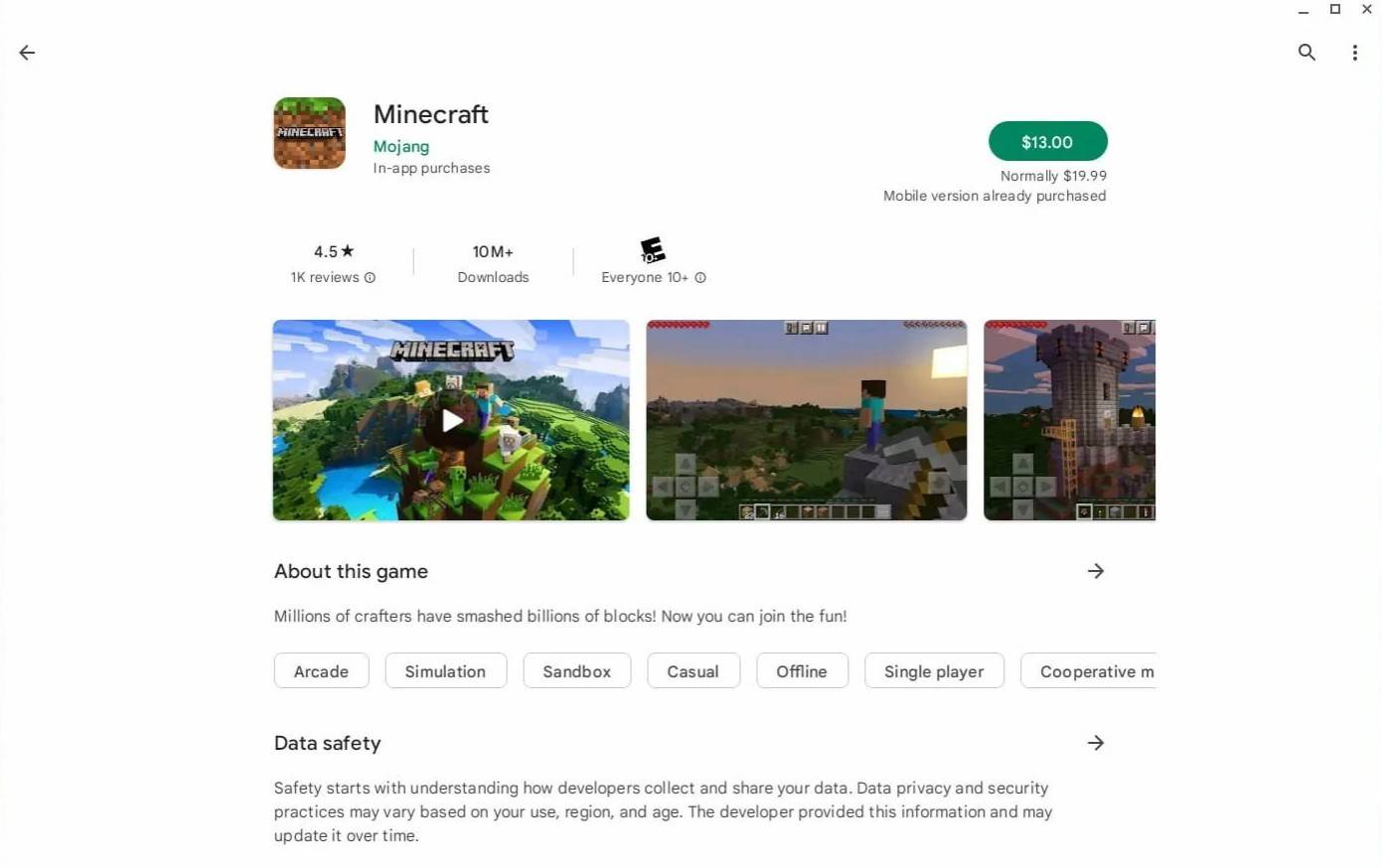 Imagem: AboutChromebooks.com
Imagem: AboutChromebooks.com
No entanto, se a edição Bedrock não for a sua xícara de chá, há boas notícias: o Chrome OS é baseado no Linux e o Minecraft está disponível para o Linux há algum tempo. Esta instalação requer um pouco mais de atenção aos detalhes devido às diferenças entre o sistema operacional Chrome e o Windows, incluindo algumas codificações. Preparamos um guia detalhado para ajudá -lo a jogar o Minecraft no seu Chromebook em apenas meia hora.
Ativando o modo de desenvolvedor
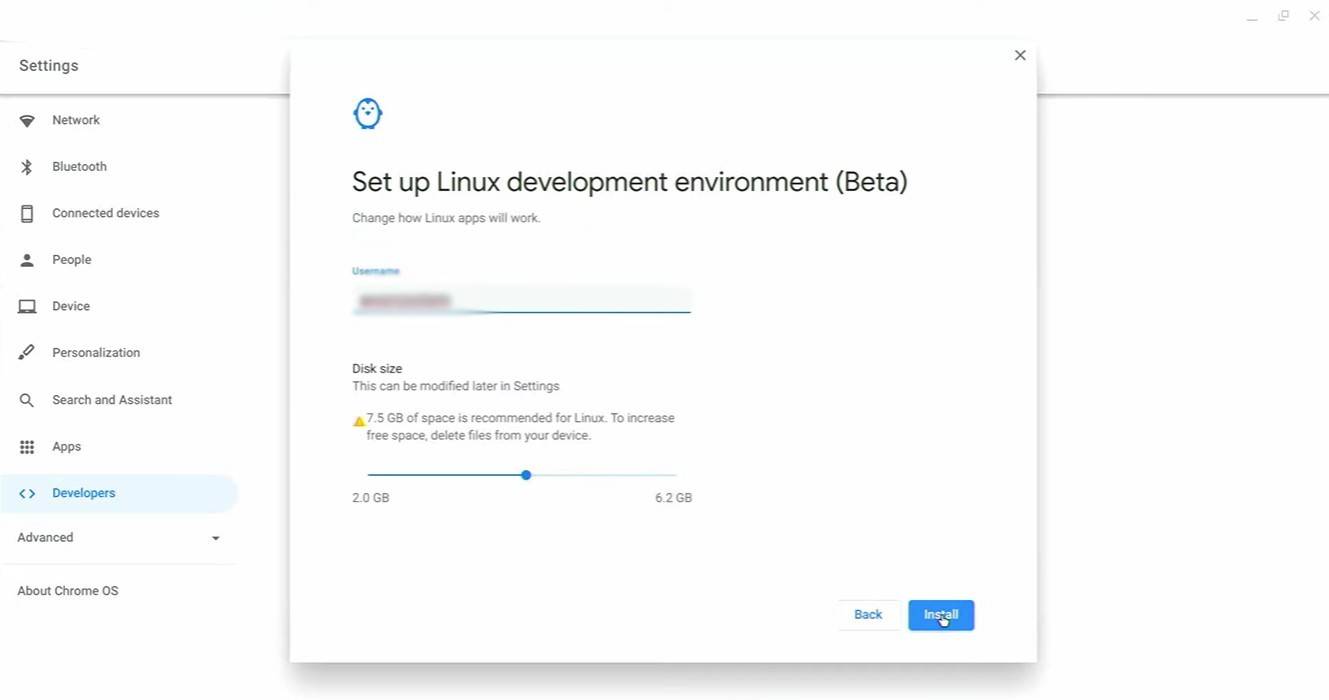 Imagem: YouTube.com
Imagem: YouTube.com
Para começar, você precisará ativar o modo de desenvolvedor no seu Chromebook. Navegue até o menu Configurações através do equivalente ao menu "Iniciar" e encontre a seção "Desenvolvedores". Habilite a opção "Linux Development Environment". Siga as instruções na tela e, assim que o processo estiver concluído, você verá o terminal aberto. Isso é semelhante ao prompt de comando no Windows e é onde você executará outros comandos.
Instalando o Minecraft no Chromebook
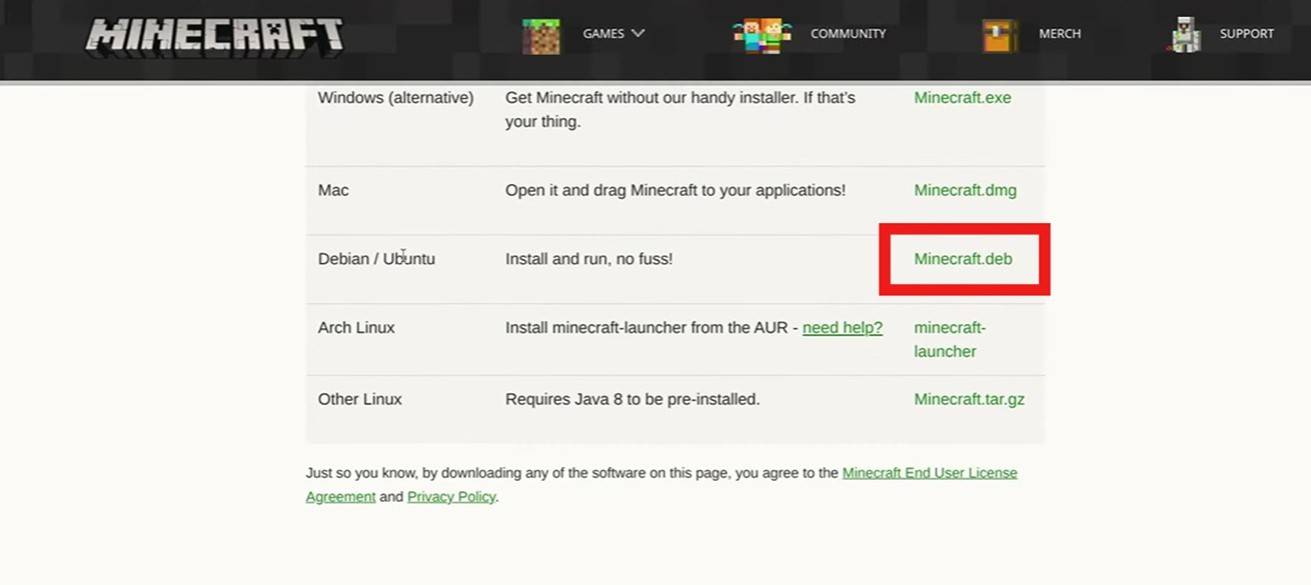 Imagem: YouTube.com
Imagem: YouTube.com